Kuidas Apple Musicus esitusloendit jagada
õun Apple Muusika Kangelane / / January 03, 2022

Viimati värskendatud
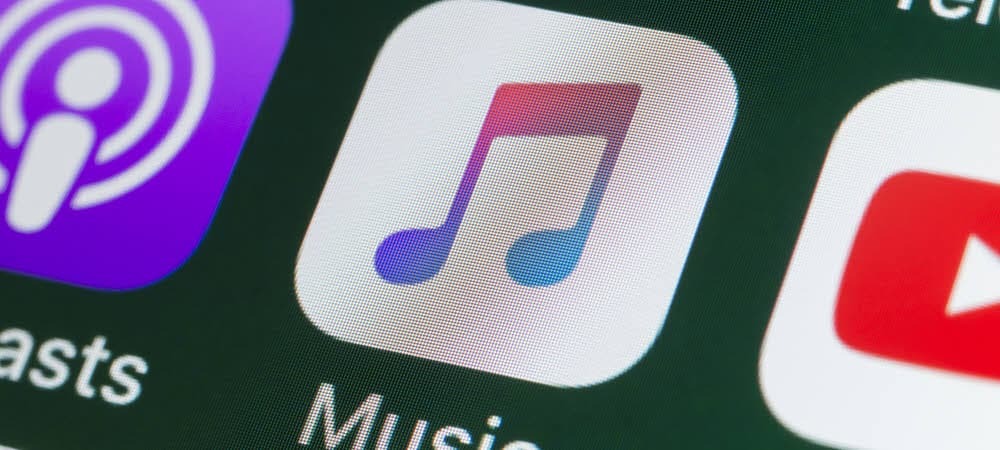
Esitusloend on suurepärane viis oma lemmiklaulude või -artistide kureeritud loendi loomiseks. Kui soovite Apple Musicus esitusloendit jagada, järgige neid samme.
Apple Music on üks parimaid voogedastusvõimalusi muusika kuulamiseks, kus on uskumatu valik artiste ja lugusid. Apple Musicuga saate juurdepääsu miljonitele erinevatele artistidele ja saate kasutada selliseid spetsialistide funktsioone nagu kadudeta muusika ja ruumiline heli.
Kui olete loonud Apple Musicus esitusloendeid, võiksite neid oma sõprade ja perega jagada. Esitusloendid on ju loodud jagamiseks ja kuulamiseks. Kui soovite teada, kuidas Apple Musicus esitusloendit jagada, järgige neid samme.
Kuidas luua oma Apple Musicu profiil
Kuigi Apple on loobunud proovimast käitada muusika jaoks oma sotsiaalmeediaplatvormi, peate enne esitusloendi jagamist siiski seadistama oma Apple Musicu profiili.
Jagamisvalikuid ei kuvata enne, kui olete oma profiili loonud. Selleks tehke järgmist.
- Avage oma iPhone'is või iPadis rakendus Apple Music.
- Aastal Kuulake kohe valige paremast ülanurgast oma profiilipilt.
- Puudutage Seadista profiil.
- Järgige ekraanil kuvatavaid juhiseid, et määrata kasutajanimi, otsida kontakte, jälgida sõpru ja valida, kes saavad teid jälgida.
- Kui teie profiil on loodud, valige, milliseid esitusloendeid soovite oma profiilil kuvada.
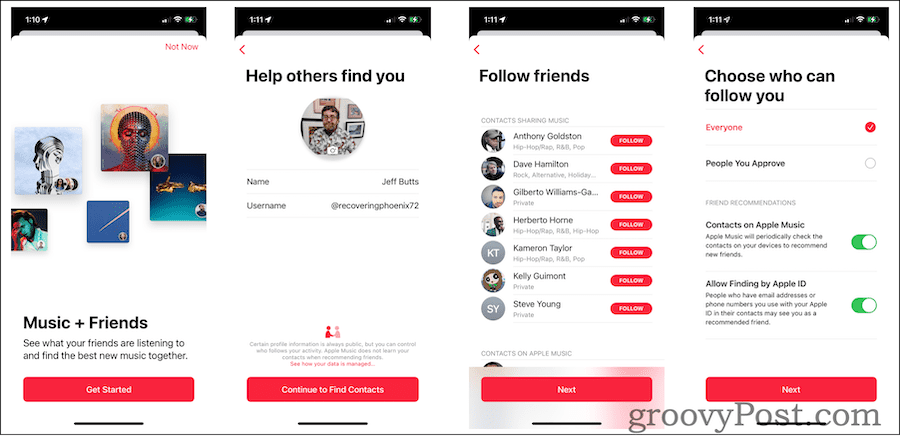
Apple Musicu esitusloendite jagamine iPhone'is või iPadis
Kui teie Apple Musicu profiil on loodud, peaksite nägema esitusloendite jagamise valikut. Apple Music võimaldab teil seda teha AirDropi, sõnumite, sotsiaalmeedia platvormide, meili ja muude jagamisrakenduste abil. Kuvatavad valikud sõltuvad teie seadmesse installitud rakendustest.
Et teie sõbrad või pereliikmed esitusloendit saaksid vaadata, peavad neil olema Apple Musicu tellimus või neil peab olema juurdepääs Apple Music Family tellimus.
Apple Musicu esitusloendi jagamiseks iPhone'ist või iPadist tehke järgmist.
- Avatud Apple Music oma seadmes ja minge aadressile Teek > Esitusloendid,
- Valige esitusloend, mida soovite jagada.
- Puudutage valikut kolme punktiga ikoon paremas ülanurgas.
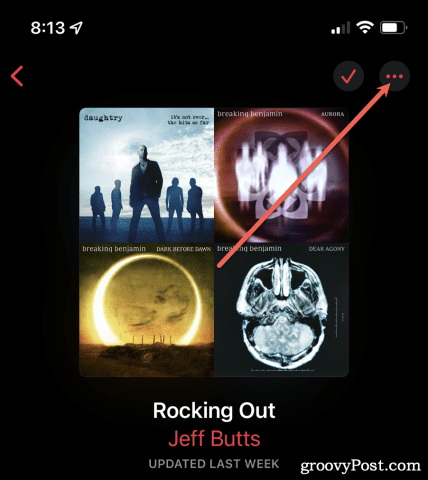
- Järgmisena puudutage Esitusloendi jagamine.
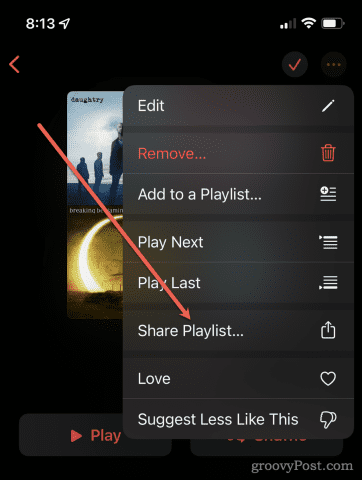
- The Lehe jagamine Ilmub menüü – valige esitusloendi jagamiseks üks saadaolevatest valikutest.
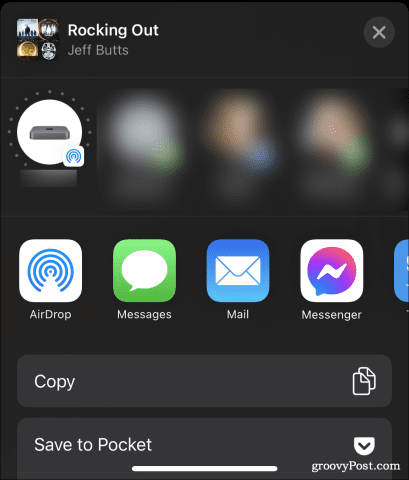
- Kui soovite lihtsalt linki oma esitusloendile, puudutage Kopeeri. Seejärel saate esitusloendit mujal jagada või laadida.
Kui olete esitusloendit teise Apple Musicu kasutajaga jaganud (ja kasutaja nõustub sellega), kuvatakse see tema muusikakogus. Kõik esitusloendis tehtavad muudatused värskendatakse automaatselt ka nende teekides.
Apple Musicu esitusloendi jagamine arvutist
Apple Musicu esitusloendeid saate jagada ka oma arvutist või Macist, kasutades Apple Musicu veebisait. Esitusloendi jagamise protsess on väga sarnane teie mobiilseadmetega, kuid vähemate valikutega. Kuvatavad valikud sõltuvad kasutatavast seadmest ja meetodist.
Apple Musicu esitusloendi jagamiseks arvuti või Maci abil tehke järgmist.
- Avatud Apple Music macOS-is, iTunes Windowsis või külastage veebilehteApple Musicu veebisaitkummalgi platvormil.
- Külastage oma esitusloendit ja vajutage nuppu kolme punktiga ikoon laululoendi kohal.
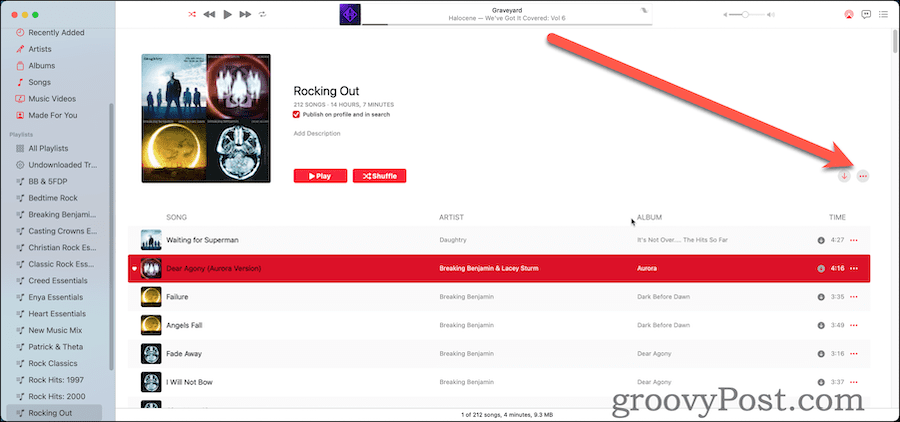
- Järgmisena klõpsake Jaga hüpikmenüüs.
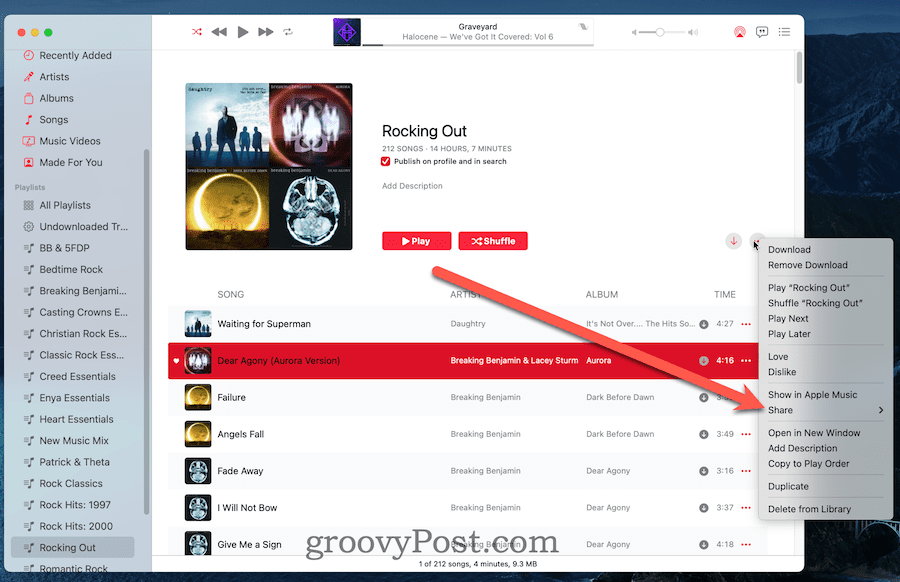
- Lõpuks valige saadaolevate valikute hulgast, kuidas soovite oma esitusloendit jagada.
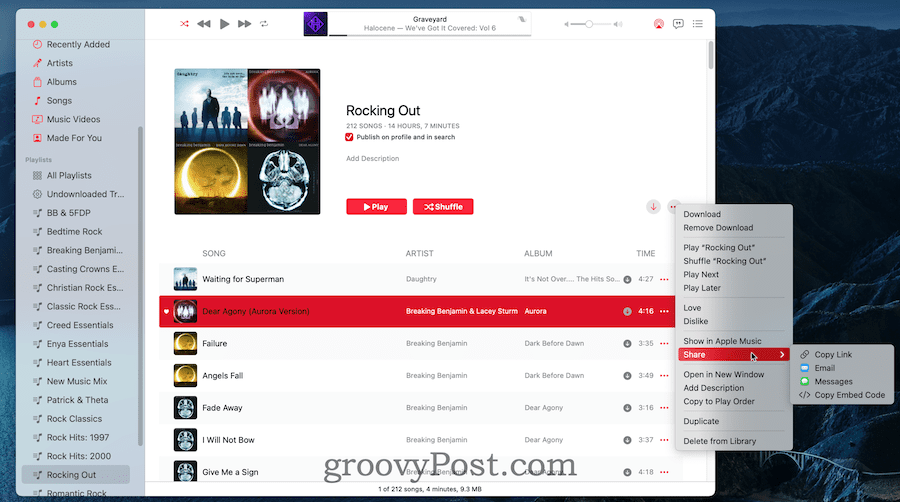
Mida teha, kui te ei saa Apple Musicus esitusloendeid jagada
Kui olete Apple Musicus oma profiili seadistanud, kuid te ei saa ikka esitusloendit jagada, proovige neid parandusi.
- Eemaldage sisu- ja privaatsuspiirangud. iOS-is või iPadOS-is minge aadressile Seaded > Ekraaniaeg > Sisu ja privaatsuspiirangud. Kui see on lubatud, lülitage see välja. Taaskäivitage oma iPhone ja proovige uuesti.
- Katkestage ühendus aVPN. Veenduge, et te pole VPN-iga ühendatud. Selle leiate siit Seaded > Üldine > VPN ja seadmehaldus.
- Kontrollige seadmehaldusprofiile. Kontrollige, kas viga võib olla seadme haldusprofiilis. Jälle sisse Seaded > Üldine > VPN ja seadmehaldus, otsige konfiguratsiooniprofiile, mida te ei kasuta. Eemaldage need, taaskäivitage oma iPhone ja proovige uuesti.
- Kontrollige oma kellaaja ja kuupäeva seadeid. Lõpuks veenduge, et teie kuupäev, kellaaeg ja ajavöönd on õiged. Need seaded leiate siit Seaded > Üldine > Kuupäev ja kellaaeg.
Need sammud peaksid enamiku kasutajate jaoks aitama probleemi lahendada. Kui teil on endiselt probleeme, võtke täiendava nõu saamiseks ühendust Apple'i toega, kuna see võib viidata sügavamatele probleemidele teie Apple Musicu konto või seadme seadetega.
Kasutage oma Apple Musicu kogemust maksimaalselt
Kui olete loonud Apple Musicu esitusloendi, mis sisaldab teie lemmiklugusid ja -artiste, ei pea te seda varjata. Tänu ülaltoodud sammudele saate Apple Musicu esitusloendeid jagada kõigi teiste kasutajatega.
Miksteipide salvestamise ajad on ammu möödas – meil on paremad ja kiiremad viisid kohandatud muusikakogu kureerimiseks. Apple Musicus on palju, mida armastada, seega veenduge, et saaksite sellest maksimumi. Sa võiksid otsustada mängida oma teleris Apple Musicut või kui teil on pakutavast muusikast igav, võiksite mõelda esitusloendite vahetamine Spotifysse selle asemel.
Kuidas leida oma Windows 11 tootevõti
Kui peate teisaldama oma Windows 11 tootenumbri või vajate seda lihtsalt OS-i puhtaks installimiseks,...
Kuidas kustutada Google Chrome'i vahemälu, küpsiseid ja sirvimisajalugu
Chrome teeb suurepärast tööd teie sirvimisajaloo, vahemälu ja küpsiste salvestamisel, et optimeerida teie brauseri jõudlust võrgus. Tema kuidas...
Poesisene hindade sobitamine: kuidas saada poes ostes veebihindu
Poest ostmine ei tähenda, et peate maksma kõrgemat hinda. Tänu hinnasobivuse garantiidele saate veebis allahindlusi ostes...
Kuidas kinkida Disney Plusi tellimus digitaalse kinkekaardiga
Kui olete nautinud Disney Plusi ja soovite seda teistega jagada, tehke järgmist, kuidas osta Disney+ kingituse tellimus ...



